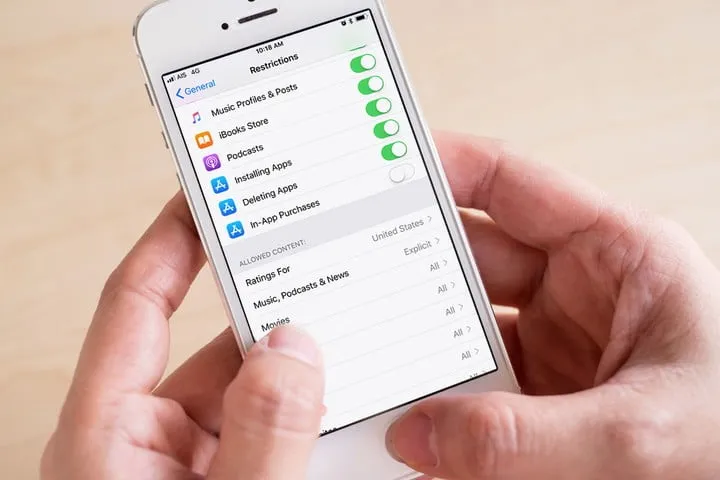Tính năng chặn ứng dụng và giới hạn thời gian sử dụng đã là một phần không thể thiếu trên iOS từ rất lâu. Rất nhiều phụ huynh thích sử dụng tính năng này vì nó giúp cho họ quản lý được giờ giấc sử dụng thiết bị như iPhone, iPad của con em mình.
Kể từ iOS 12 ra mắt đến nay, Apple đã có một cách tiếp cận hoàn toàn mới cho tính năng này với tên gọi Screen Time. Mặc dù tính năng vẫn như cũ nhưng cách hoạt động lại hoàn toàn khác. Nếu bạn đang có con nhỏ mải mê dùng iPhone, iPad thì đây là bài viết dành cho bạn.
Bạn đang đọc: Giới hạn và chặn ứng dụng trên iPhone không khó như bạn nghĩ
Ẩn ứng dụng trên iPhone như thế nào?

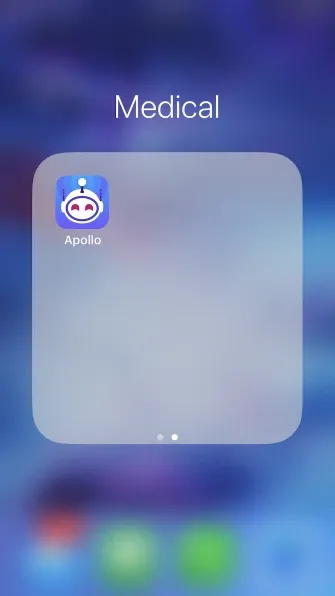
Khi bạn truy cập vào Settings -> Screen Time, màn hình đầu tiên bạn thấy là lượng thời gian bạn đã dùng với điện thoại trong suốt ngày hôm đó cùng với những việc mà bạn đã làm. Và để quản lý thời gian sử dụng của con cái mình sao cho tốt hơn, bạn có thể phối hợp với App Limits + iCloud + mật khẩu cho Screen Time.
Dùng Downtime để giới hạn thời gian sử dụng iPhone, iPad
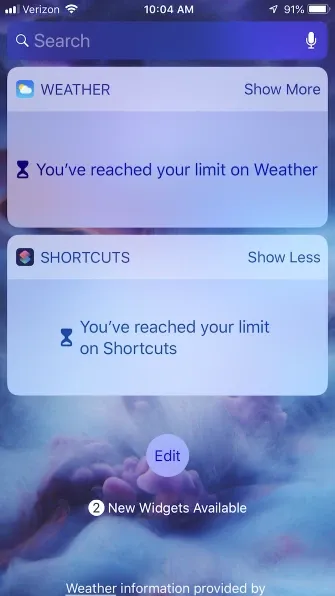
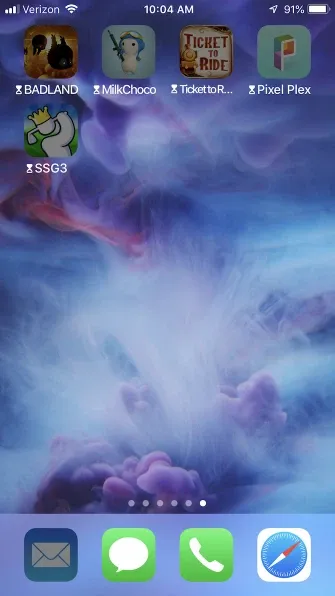
Các phiên bản iOS cũ trước đây có một công cụ gọi là Restrictions và bạn có thể tìm thấy trong mục Settings -> General. Mục đích sử dụng của Restrictions là ngăn người dùng xem một dung nhất định trong ứng dụng hoặc chặn luôn việc sử dụng ứng dụng đó. Tính năng này cũng có thể áp dụng để ngăn cản trẻ em truy cập và xem những nội dung không lành mạnh.
Screen Time thì có hơi khác một chút. Nó chỉ giới hạn lượng thời gian sử dụng tổng thể của con bạn mà thôi, mặc dù nó có thể lọc được nội dung thích hợp cho chúng nhưng cách lọc của nó sẽ hoàn toàn khác so với Restrictions.
Downtime là mục đầu tiên trong Screen Time và cũng là mục quan trọng nhất. Nó sẽ giúp bạn lên kế hoạch cho một khoảng thời gian không sử dụng thiết bị. Khi bật Downtime lên, bạn sẽ không thể sử dụng bất kì ứng dụng nào ngoài những ứng dụng nằm trong danh sách được phép sử dụng.
Giới hạn ứng dụng bằng Screen Time
Tìm hiểu thêm: Lọc tạp âm video trên iPhone: Hướng dẫn 2 cách thực hiện siêu dễ, nhanh chóng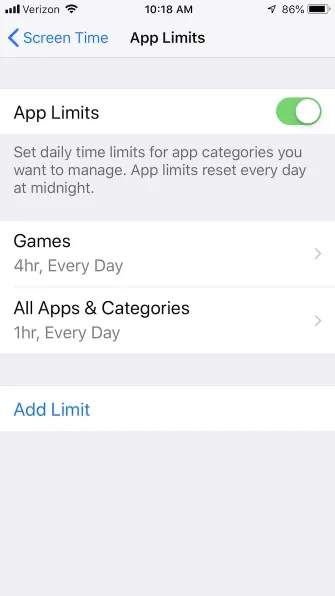
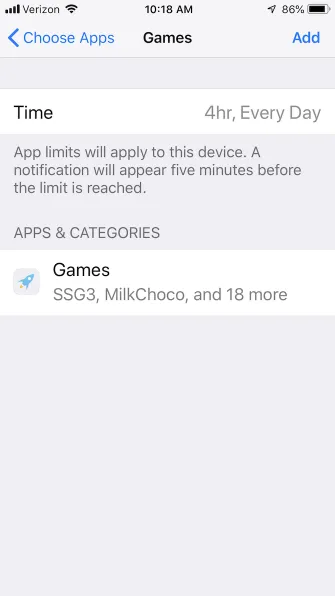
Đây là mục cho phép bạn thiết lập một khoảng thời gian nhất định đối với các ứng dụng nằm trong danh sách. Lưu ý một điều là bạn không thể thiết lập giới hạn cho một số ứng dụng nhất định, iOS chỉ cho phép bạn lập giới hạn với một số loại như Social Networking, Games, Entertainment thôi.
Bạn có thể chọn bất kì mục nào trong danh sách này cùng với thời gian mà bạn muốn sử dụng chúng. Ví dụ như bạn thiết lập các ứng dụng trong mục game chỉ được phép sử dụng trong một tiếng đồng hồ thì bất kì ứng dụng nào nằm trong danh sách đó cũng chỉ có 60 phút mà thôi, cho dù là chơi 1 game 60 phút hay 10 game 6 phút đi chăng nữa.
Những ứng dụng nằm trong danh sách được cho phép
Mục Always Allowed chứa những ứng dụng luôn luôn được khởi chạy không bị giới hạn thời gian để phòng khi cần thiết. Theo mặc định, iPhone của bạn sẽ luôn luôn sử dụng được tính năng gọi điện thoại khẩn cấp.
Bấm vào dấu cộng màu xanh lá cây bên cạnh bất kì ứng dụng nào bạn chọn và nó sẽ được thêm vào danh sách Always Allowed.
Lọc nội dung và tính riêng tư
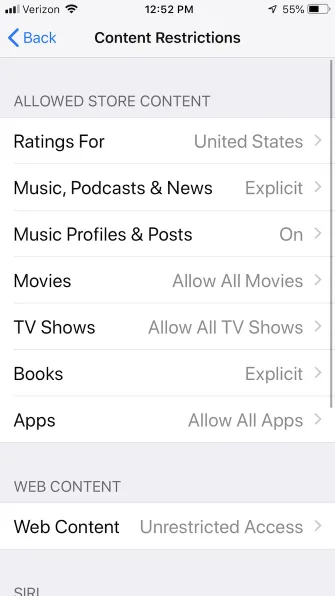
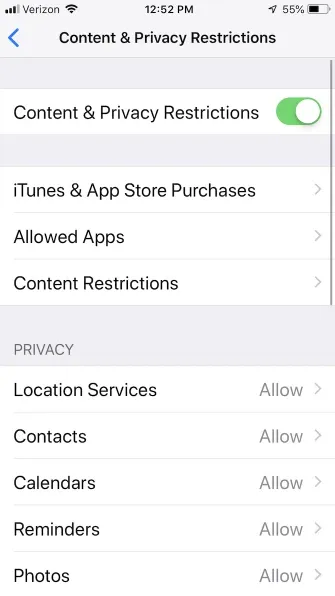
Mục này sẽ là mục có ích nhất cho bạn trong việc quản lý thời gian sử dụng của con cái. Trong mục iTunes & App Store Purchases, bạn có thể chặn chính mình hoặc người khác nhằm không cho họ cài đặt và xoá bỏ các ứng dụng cùng với việc mua đồ trong ứng dụng đó.
Còn mục Allowed Apps thì cho phép bạn chặn một số ứng dụng nhất định nên con cái của bạn sẽ không thể dùng đến chúng. Khác với App Limits, Allowed Apps sẽ ẩn hoàn toàn ứng dụng đó nhưng có một điểm khá đáng tiếc là nó chỉ áp dụng cho các ứng dụng iOS được tích hợp mặc định như Camera – Facetime – Safari. Các ứng dụng của bên thứ ba không được hỗ trợ.
Mục Content Restrictions cho phép bạn ẩn các nội dung không phù hợp trong App Store và iTunes Store. Nó cũng sẽ cho phép bạn lọc các trang web có chứa nội dung người lớn hoặc thậm chí là ngăn chặn kết nối đến các trang web nằm trong danh sách do chính bạn chỉ định. Ngoài ra, bạn có thể chặn người khác để không cho phép họ tìm kiếm thông tin trên web hoặc chơi game multiplayer.
Cuối cùng, mục Privacy cho phép bạn tuỳ chỉnh các thông tin cá nhân được hiển thị như địa điểm – thông tin danh bạ – các hình ảnh trong máy. Bạn có thể ngăn không cho các ứng dụng tiếp cận những thông tin này hoặc cho phép một số ứng dụng nào đó mà bạn cảm thấy tin tưởng.
Thiết lập mật khẩu cho Screen Time
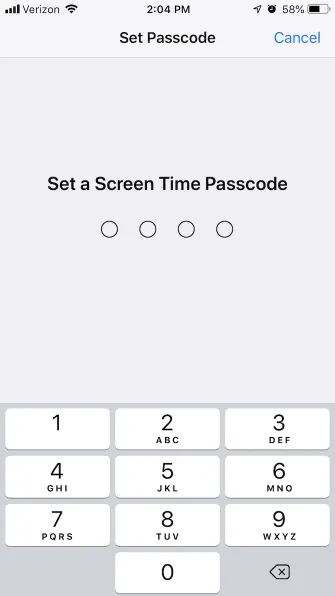
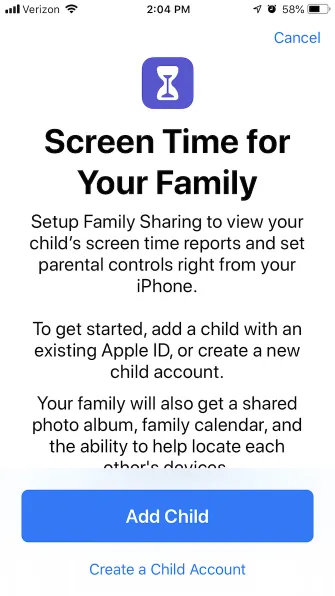
>>>>>Xem thêm: Hướng dẫn 2 cách tắt chế độ im lặng trên iPhone đơn giản nhất
Tính năng thiết lập mật khẩu cho Screen Time tương tự như tính năng mật khẩu của Restrictions trong các phiên bản iOS cũ trước đây.
Nguồn: Make Use Of